APP性能測試工具使用說明
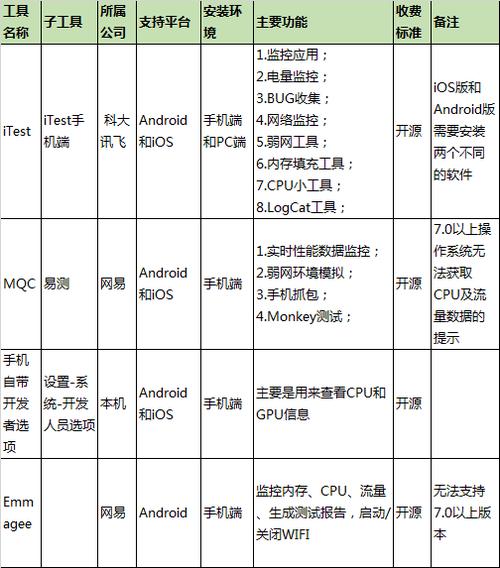

在移動應用開發過程中,性能測試是確保應用流暢運行、優化用戶體驗的重要環節,以下是幾種常用的APP性能測試工具的使用說明:
1. Android Studio Profiler
Android Studio自帶的Profiler工具可以對APP的CPU、內存和網絡進行實時監控和分析。
使用步驟:
1、打開Android Studio,選擇你的項目。
2、點擊菜單欄的"Run",在下拉菜單中選擇"Profile"。
3、在彈出的Profiler窗口中,你可以看到CPU、內存和網絡的實時使用情況。


4、你可以選擇"Record"開始記錄性能數據,選擇"Stop"停止記錄。
5、通過分析這些數據,你可以找出APP的性能瓶頸并進行優化。
2. GT Metrix
GT Metrix是一個網頁性能測試工具,但它也可以用來測試WebView的性能。
使用步驟:
1、訪問GT Metrix網站并注冊賬號。
2、輸入你的APP中的WebView URL,然后點擊"Test your site"。


3、GT Metrix會生成一個報告,其中包括頁面加載時間、頁面大小、請求數量等數據。
4、通過分析這些數據,你可以找出WebView的性能瓶頸并進行優化。
3. JMeter
Apache JMeter是一個開源的壓力和負載測試工具,可以用來測試APP的服務器性能。
使用步驟:
1、下載并安裝JMeter。
2、打開JMeter,新建一個線程組。
3、添加HTTP請求,設置URL和參數。
4、添加監聽器,如"Summary Report"或"View Results Tree"。
5、運行測試,查看結果。
6、通過分析這些數據,你可以找出服務器的性能瓶頸并進行優化。
就是一些常用的APP性能測試工具的使用說明,希望對你有所幫助。
下面是一個關于APP性能測試工具使用說明的介紹:
| 功能模塊 | 功能描述 | 使用方法 |
| 安裝與啟動 | 安裝和啟動性能測試工具 | 1. 下載安裝包 2. 安裝到手機 3. 啟動應用 |
| 設備信息 | 查看設備的基本信息 | 進入設備信息頁面,查看CPU、內存、存儲、屏幕等參數 |
| 系統資源監控 | 實時監控CPU、內存、GPU、網絡等資源使用情況 | 1. 打開監控頁面 2. 選擇監控項目 3. 查看實時數據 |
| 性能測試 | 對APP進行性能測試,包括啟動速度、流暢度、穩定性等 | 1. 選擇測試類型 2. 開始測試 3. 測試完成后查看報告 |
| 報告分析 | 分析性能測試報告,找出性能瓶頸 | 1. 打開測試報告 2. 查看各項指標數據 3. 分析問題原因并提出優化建議 |
| 性能優化建議 | 根據測試報告,提供性能優化建議 | 1. 查看優化建議 2. 結合實際開發情況,進行優化 |
| 常用工具 | 提供其他常用性能測試工具,如CPU分析器、內存泄漏檢測等 | 1. 選擇所需工具 2. 使用工具進行測試或分析 |
| 用戶反饋與支持 | 提供用戶反饋渠道,解決使用過程中遇到的問題 | 1. 進入用戶反饋頁面 2. 提交問題或建議 3. 等待官方回復或解決方案 |
這個介紹簡要介紹了性能測試工具的各個功能模塊及其使用方法,開發者可以根據實際情況選擇合適的模塊進行APP性能測試和優化。